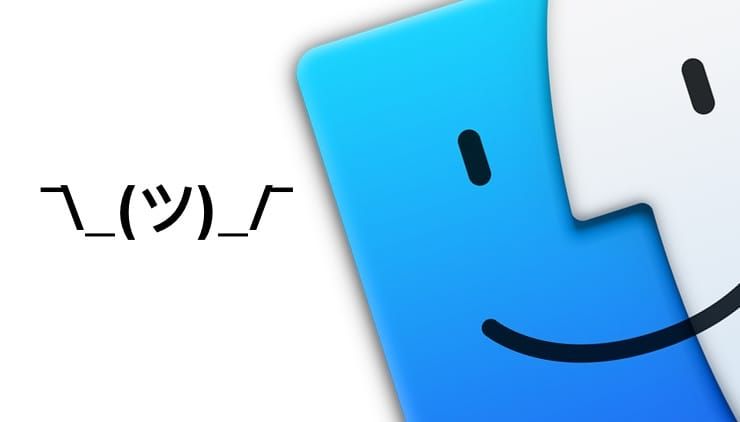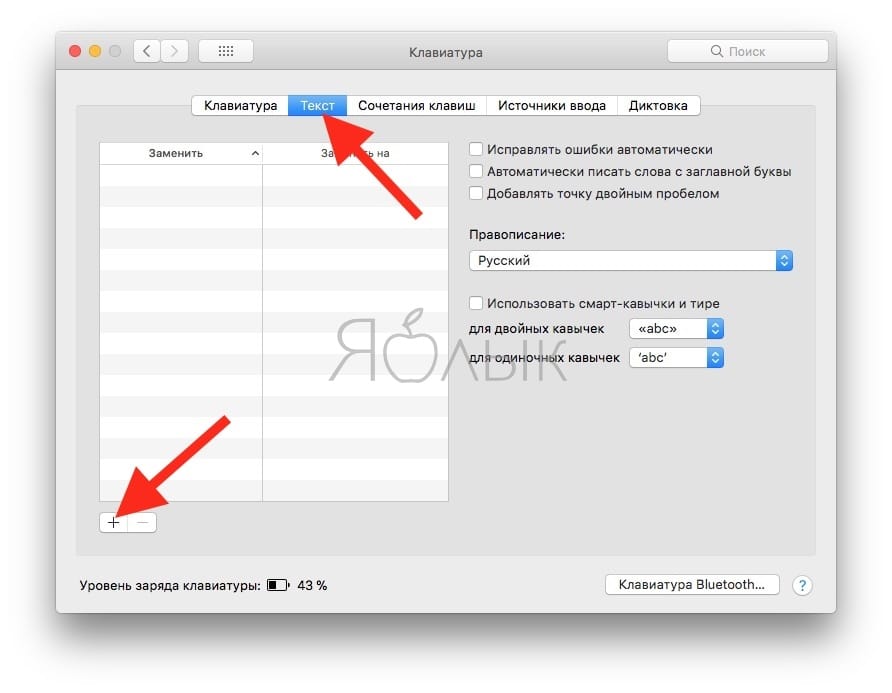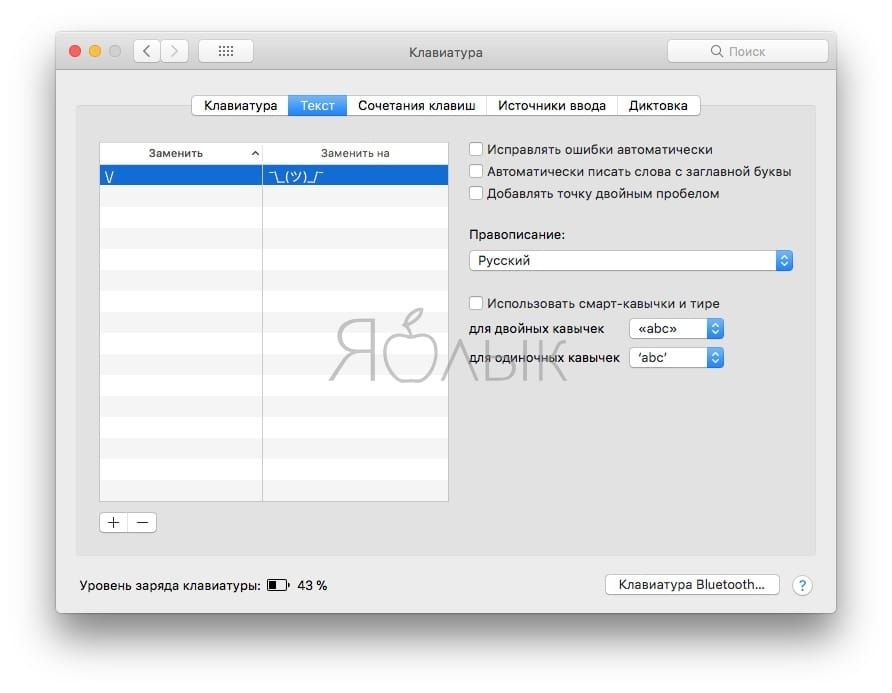Современные приложения для обмена сообщениями предлагают огромный выбор различных смайликов и эмодзи на все случаи жизни. Тем не менее, существует целая группа пользователей, предпочитающих «рисовать» рожицы с помощью знаков препинания и спецсимволов.
Подписаться на Яблык в Telegram — только полезные инструкции для пользователей iPhone, iPad и Mac t.me/yablykworld.
Однако у таких смайликов есть существенный недостаток – их очень долго набирать. У некоторых даже есть специальные заметки с готовыми рожицами, которые достаточно только скопировать и вставить в сообщение.
Как быстро набирать смайл «¯\_(ツ)_/¯» на Mac
Для того чтобы действительно упростить процесс использования таких смайликов, лучше всего настроить «горячие» клавиши. Если это кажется для вас слишком сложным, можно воспользоваться функцией «Замена текста» в Mac. Для этого зайдите в «Системные настройки», выберите «Клавиатура» и нажмите на «Текст». Здесь вы можете настроить автозамену для нужных фраз.
Например, когда вы наберете «уи», компьютер автоматически напишет «уже иду». Этим же способом можно воспользоваться для вывода ФИО или паспортных данных, тем самым поможет вам сэкономить время
ПО ТЕМЕ: 50 лучших наборов стикеров для Telegram.
Для добавления пожимающей плечами рожицы ¯\_(ツ)_/¯ нажмите на «+» внизу страницы и введите фразу, при наборе которой Mac будет отображать этот смайлик. Выберите, скажем, «\/», и данная фраза после нажатия клавиши Пробел будет автоматически заменяться пожимающей плечами рожицей.
Как видите, использовать смайлики из знаков препинания можно очень быстро без необходимости вводить множество спецсимволов или настраивать «горячие» клавиши.
Смотрите также: